Comment bypasser un mot de passe Windows Vista avec/sans Logiciel
Pour des raisons de sécurité, chaque utilisateur Windows doit utiliser un mot de passe pour protéger son compte. Cependant, lorsque ce mot de passe est oublié, cette couche de sécurité supplémentaire peut être assez embêtante. Cela vous est-il arrivé ? Ne vous inquiétez pas. Il existe des solutions, et cet article va parler de méthodes permettant de bypasser un mot de passe sur Windows Vista.
Windows Vista: La légende éternelle
Dans toute l’histoire de Windows, Windows Vista a marqué une évolution majeure du système d’exploitation. Même s’il n’est pas autant aimé que Windows XP ou Windows 7, Vista a joué un rôle important dans l’expérience utilisateur de Windows et tout son écosystème a été transformé.
C’est le tout premier système d’exploitation où Microsoft a introduit Windows Aero, une toute nouvelle interface utilisateur graphique. Vista a introduit la compatibilité de DirectX 10. Microsoft y a aussi introduit le Volet Windows. Le contrôle de compte utilisateur a lui aussi été introduit avec Windows Vista. Vista était stable et avait une vaste compatibilité d’applications.
En bref, c’était un grand boom. Même Windows 7, le système d’exploitation Windows ayant eu le plus de succès après XP, reste principalement un Vista amélioré.
Bypasser un mot de passe Windows Vista
Il existe de nombreuses méthodes pour récupérer l’accès à Windows Vista si vous oubliez votre mot de passe de session Windows Vista. Vous pouvez effectuer la réinitialisation par vous-même, avec/sans logiciel additionnel ! Certaines de ces méthodes devraient aussi bien marcher pour des versions plus récentes de Windows.
Partie 1: Bypasser un mot de passe Windows Vista avec un logiciel
1.1: Introduction à Windows Password Reset
Il existe de nombreuses façons de bypasser un mot de passe Windows Vista sans disque de réinitialisation de mot de passe. Cependant, la plupart d’entre elles ne sont pas très intuitives. Et c’est là qu’entrent en jeu les logiciels tiers. L’un d’entre eux est Windows Password Reset. Il rend la réinitialisation de mot de passe extrêmement simple. Il s’agit d’un logiciel tout-en-un performant qui est compatible avec la majorité des versions Windows telles que Windows XP, Vista, 7, 8, 8.1, 10 ainsi que Windows Server 2008, 2012, 2016 etc.
Ce logiciel fonctionne très simplement. Il crée un CD/DVD ou une clé USB bootable. Démarre sur celui-ci/celle-ci, et il vous suffit juste de suivre les instructions à l’écran. Votre session Windows Vista sera ensuite débloquée !
Remarque: Il s’agit d’un logiciel payant disponible en 4 versons (Professionnel, Ultimate, Spécial, et RAID), chacune ayant ses propres fonctionnalités. Assurez-vous de choisir celle qui vous convient.
Selon votre utilisation, achetez la licence qui vous convient. Il s’agit d’un achat unique, il est donc totalement rentable.
Partie 1.2: Bypasser un mot de passe Windows Vista avec Windows Password Reset
Cette partie va vous expliquer comment utiliser Windows Password Reset pour récupérer l’accès à votre session utilisateur.
- • Obtenir Windows Password Reset
Téléchargez le logiciel sur un ordinateur accessible.
Télécharger Acheter- Installation du logiciel
Ouvrez le fichier d’installation puis suivez les instructions à l’écran.
- Créer un disque bootable
Nous sommes désormais sur l’écran d’accueil du logiciel.

Cette partie du logiciel vous permet de créer un disque bootable. Nous utiliserons de notre côté une clé USB de 8Go pour créer un disque de réinitialisation de mot de passe bootable.
Une fois connecté, le logiciel devrait automatiquement détecter la clé USB. Cliquez ensuite sur le bouton « Begin burning ».

Cliquez sur « Yes » lorsque le message s’affiche. Il est important que votre clé USB ne contienne aucune donnée importante qui pourrait se perdre.
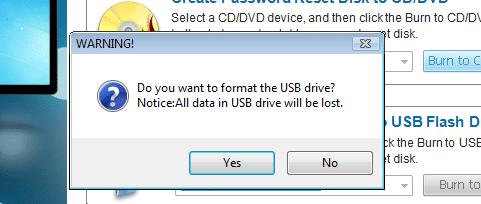
Attendez la fin du processus. Vous aurez un message vous indiquant que le processus est terminé.
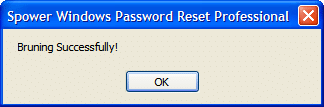
- Démarrer avec le disque bootable
La clé USB sera utilisée pour restaurer l’accès au système Vista.
Connectez la clé USB à l’ordinateur. Redémarrez-le et accédez au menu de démarrage. Depuis le menu de démarrage, sélectionnez la clé USB pour démarrer dessus.

Vous devez désormais accéder au menu de démarrage. La touche pour y accéder est différente selon chaque ordinateur, vous devez chercher celle que vous devez utiliser selon le vôtre.
- Réinitialiser le mot de passe
Une fois que vous avez démarré sur cet outil, vous devriez voir ceci.

Sélectionnez l’installation Windows sur laquelle se trouve votre compte. Dans la deuxième section, sélectionnez l’utilisateur sur lequel réinitialiser le mot de passe. Cet outil permet aussi d’effacer n’importe quel utilisateur existant et en ajouter de nouveaux.
Une fois fait, cliquez sur le bouton « Reboot ».
Vous aurez ce message d’avertissement. Si vous êtes sûr de vos modifications, cliquez sur « Yes ».

Partie 2: Bypasser le mot de passe Windows Vista sans logiciel
Même si utiliser un logiciel tiers est la méthode la plus simple, il ne s’agit pas de l’unique solution. Les autres méthodes requièrent un disque de réinitialisation de mot de passe ou un disque d’installation pour bypasser un mot de passe Windows Vista sans logiciel.
Jetons-y un coup d’œil !
Partie 2.1: Bypasser un mot de passe Windows avec un disque d’installation
Cette méthode est un peu complexe. Elle requiert l’usage de plusieurs commandes à différentes étapes. Mais ne vous inquiétez pas, même s’il s’agit de la première fois que vous tapez des commandes, vous pouvez y arriver sans soucis. Suivez simplement les étapes de ce tutoriel.
- Obtenir le disque d’installation Vista
Si vous comptez utiliser cette méthode, il s’agit de la première condition. Cela peut être très embêtant de retrouver un disque d’installation Windows Vista lorsque cela fait longtemps qu’il a été acheté et installé. Si vous en retrouvez un, c’est parfait ! Sinon, cherchez-le sur internet.
- Créer le disque d’installation Vista
Vous devrez ensuite créer un disque bootable. Cela peut être une clé USB ou un CD/DVD. Dans notre cas, nous allons utiliser une image ISO de Windows Vista. Si vous créez une clé USB bootable, utilisez Rufus. Il s’agit d’un outil permettant de créer une clé USB bootable en seulement quelques minutes !
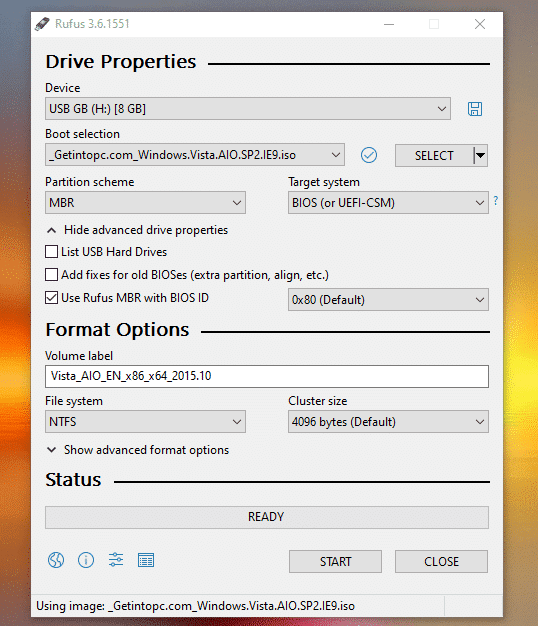
- Modifier Windows
Démarrez votre ordinateur sur la clé USB. L’écran d’installation de Windows Vista va ensuite s’afficher.
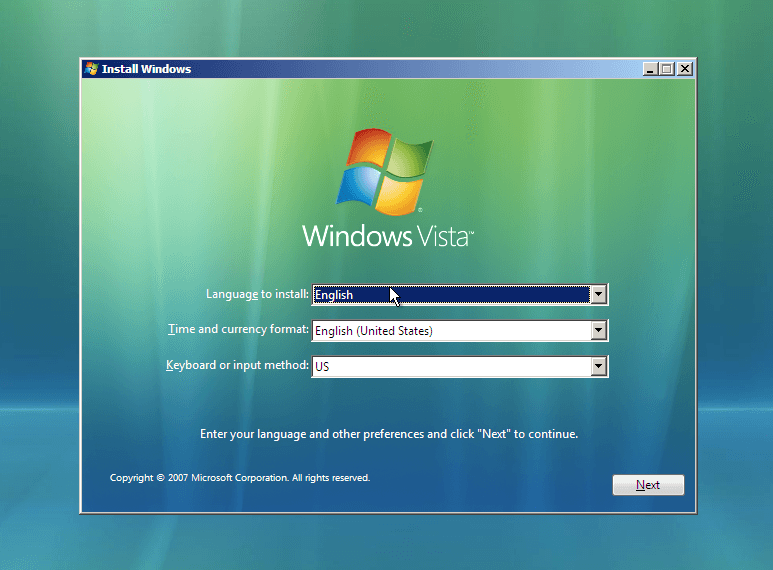
Assurez-vous de sélectionner les bonnes options. Cliquez ensuite sur « Next ».
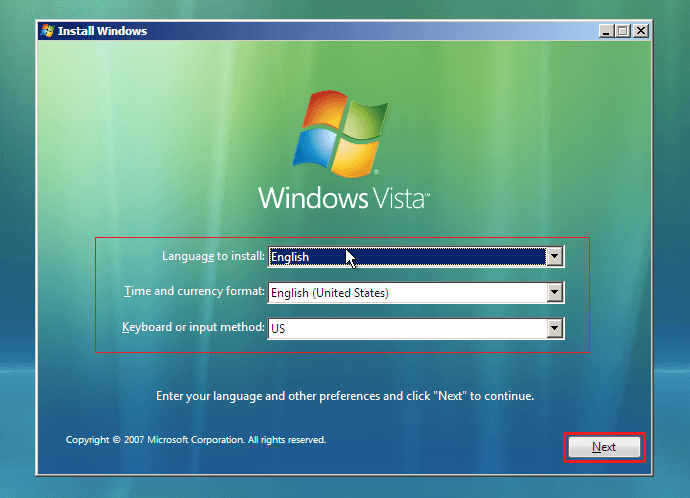
Nous nous retrouvons désormais sur l’écran permettant d’effectuer une nouvelle installation de Windows Vista. Bien évidemment, cela résoudrait le problème de connexion, mais ce n’est pas ce que nous allons faire. Nous allons donc cliquer sur « Repair your computer » en bas.
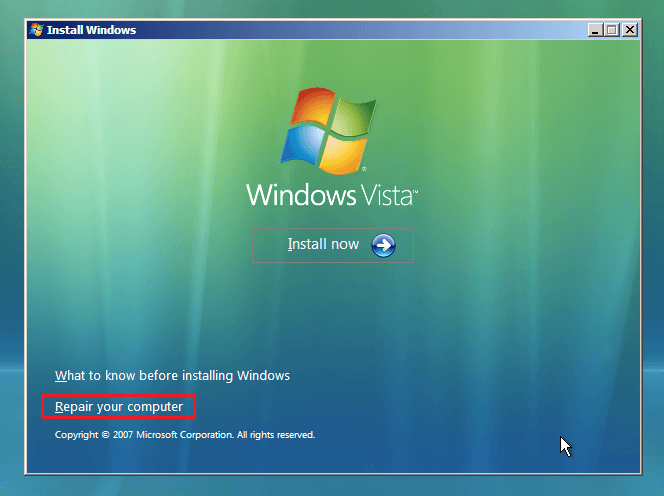
Vous aurez une liste des installations Windows sur votre système. Sélectionnez celle sur laquelle vous ne pouvez plus vous connecter.
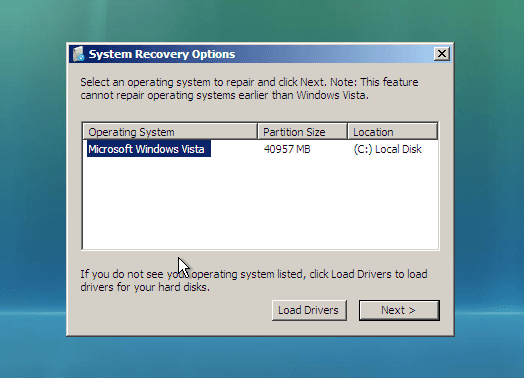
Vous aurez maintenant une liste des outils de récupération disponibles. Sélectionnez « Command Prompt ».
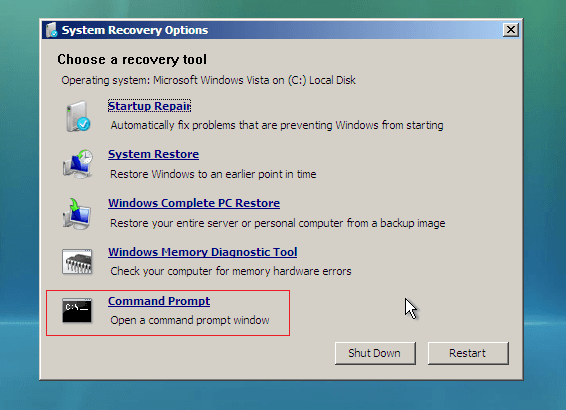
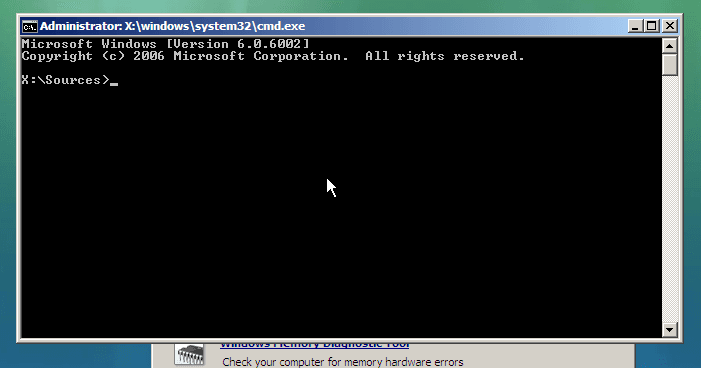
Il est temps de taper quelques commandes. Dans notre cas, l’installation Windows se trouve sur le disque C. Si c’est différent sur votre ordinateur, assurez-vous de choisir le bon. Tapez la première commande puis appuyez sur « Enter ».
copy C:\Windows\System32\sethc.exe C:\
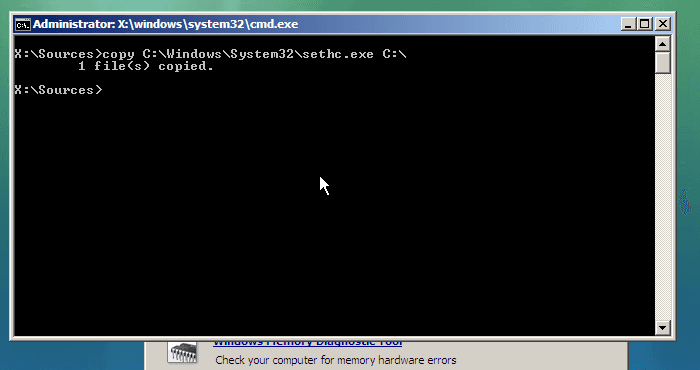
Tapez ensuite la seconde commande.
copy /y C:\Windows\System32\cmd.exe C:\Windows\System32\sethc.exe
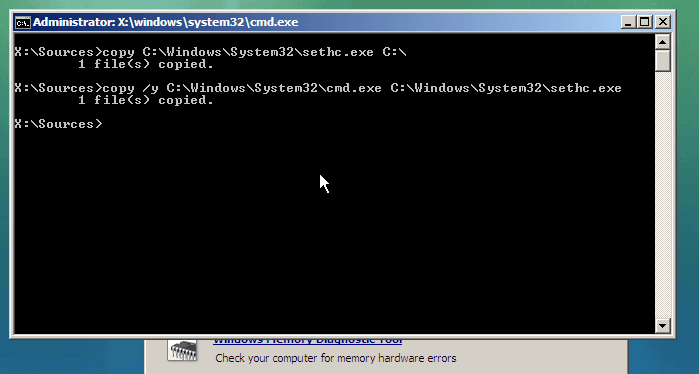
Nous avons terminé. Maintenant, redémarrez votre ordinateur à l’aide du bouton d’allumage puis démarrez votre ordinateur de façon normale sur Windows Vista.
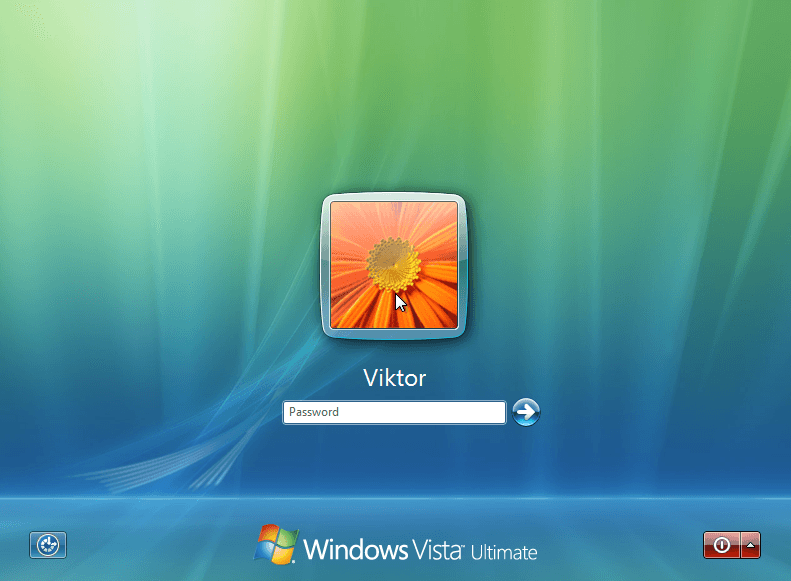
- Changer le mot de passe
Appuyez sur la touche « Shift » 5 fois rapidement. Cela devrait normalement lancer la fonctionnalité « Sticky Keys », mais grâce aux modifications que nous avons précédemment effectuées, cela va lancer l’Invite de Commandes avec des droits administrateurs.
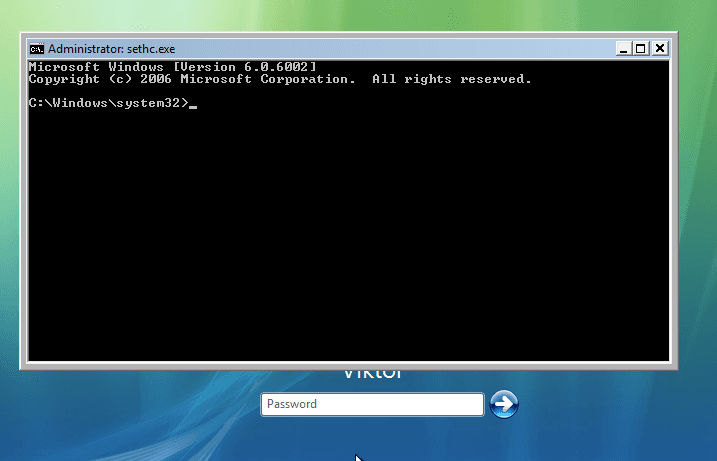
Tapez ensuite ces commandes pour bypasser le mot de passe de votre compte Windows Vista.
net user
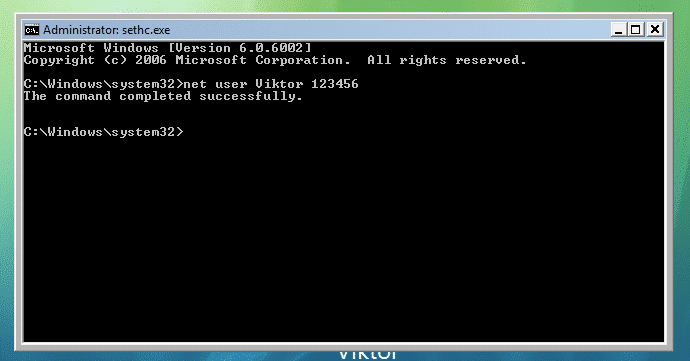
Remplacez username par votre nom d’utilisateur et password par votre nouveau mot de passe. Tapez cette commande pour quitter la fenêtre de l’Invite de Commandes.
exit
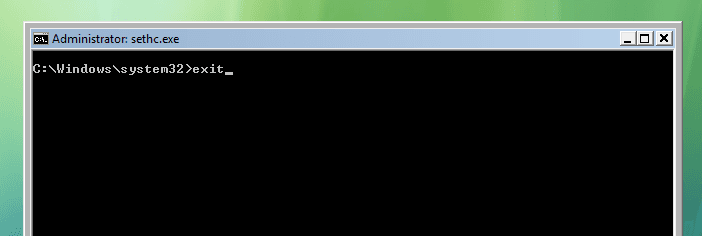
- Test final
Connectez-vous à votre compte Windows Vista avec votre nouveau mot de passe.
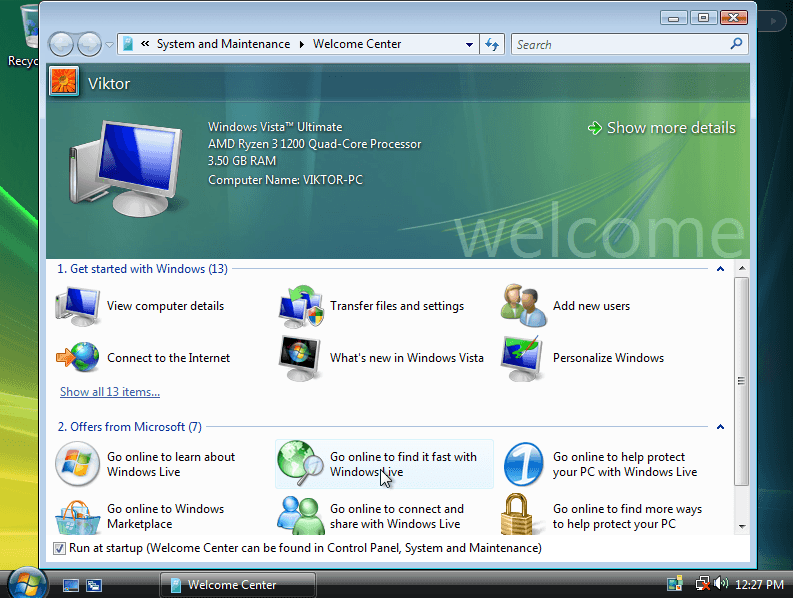
- Annuler les modifications
Il est maintenant temps d’annuler les modifications que nous avons fait précédemment. Rouvrez l’Invite de Commandes depuis le disque d’installation de Vista puis tapez la commande suivante.
copy /y C:\sethc.exe C:\Windows\System32\sethc.exe
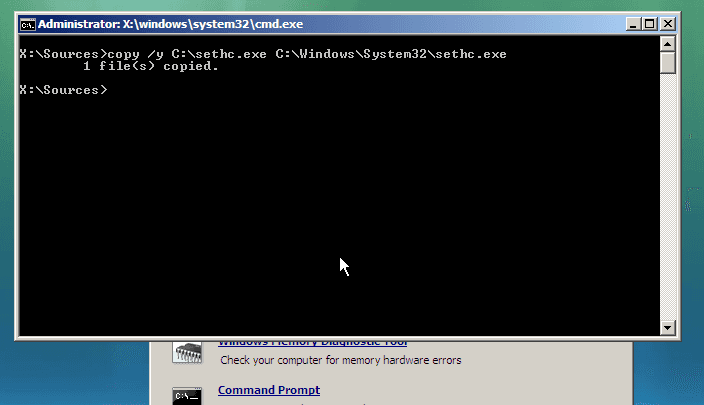
Partie 2.2: Bypasser un mot de passe Windows Vista avec un disque de réinitialisation de mot de passe
Le disque de réinitialisation de mot de passe est une option intéressante permettant d’utiliser une clé USB en tant que clé pour bypasser son mot de passe Windows Vista sans logiciel. Cette fonctionnalité est disponible sur la majorité des versions Windows, incluant Windows Vista.
Remarque:Cette méthode requiert la création d’un disque de réinitialisation de mot de passe une fois que vous êtes connecté à votre compte. Si vous l’aviez déjà créé auparavant, vous pourrez suivre cette procédure. Sinon, vous devrez utiliser les autres méthodes données dans cet article.
- • Restaurer l’accès à la session avec un disque de réinitialisation de mot de passe
Si vous avez déjà créé un disque de réinitialisation de mot de passe, connectez votre clé USB et démarrez votre ordinateur.
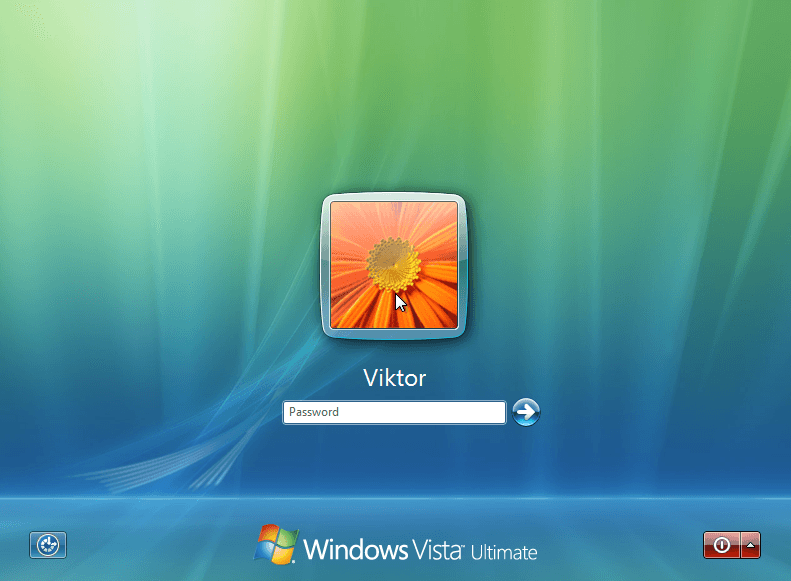
Une fois que vous êtes sur l’écran de connexion, tapez un mauvais mot de passe. Cela affichera un message d’erreur.
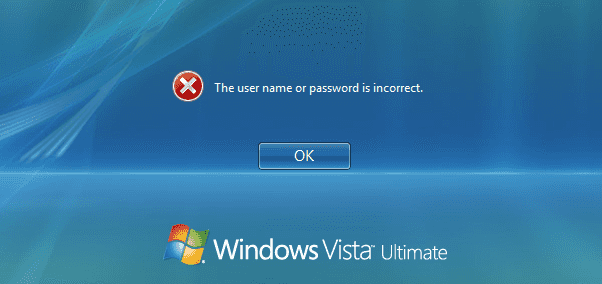
Une fois que vous cliquez sur « OK », vous aurez l’option « Reset password ». Cliquez dessus.
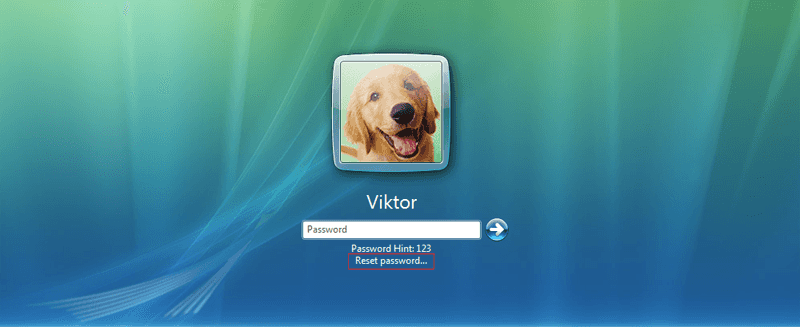
Le « Password Reset Wizard » va se lancer. Cliquez sur « Next ».
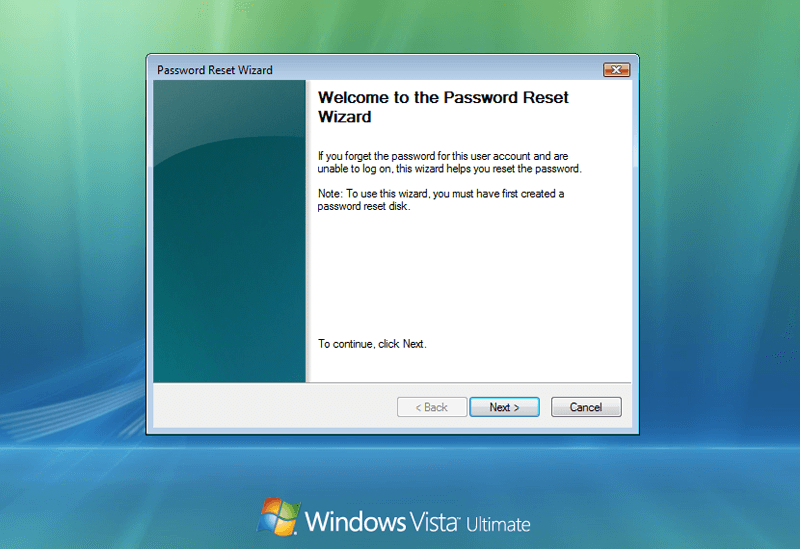
Sélectionnez le disque de réinitialisation de mot de passe depuis le menu déroulant.

Tapez maintenant un nouveau mot de passe.
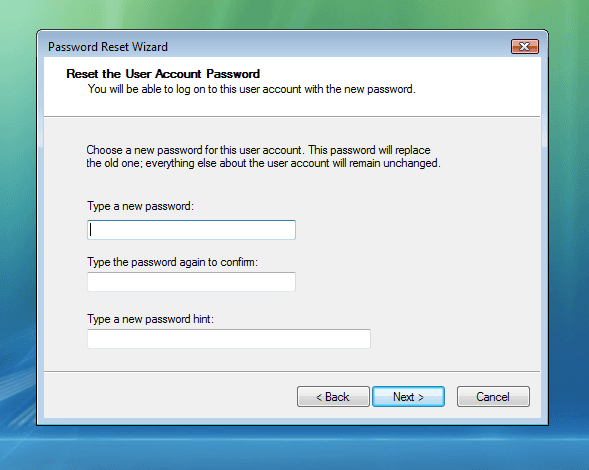
tapez un nouveau mot de passe pour Windows vista
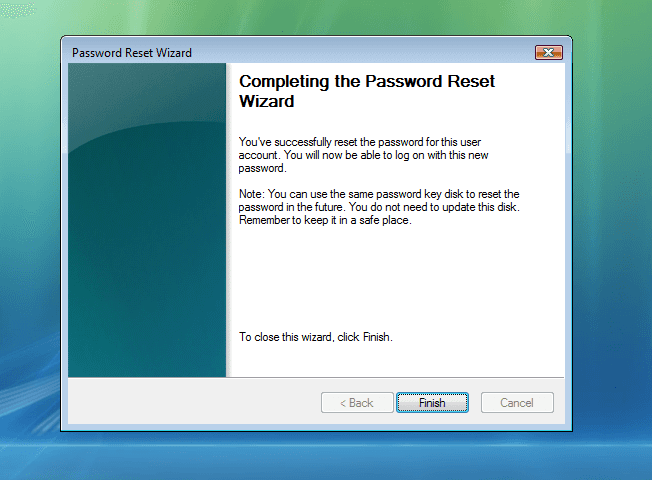
Conclusion
Récupérer l’accès à une session locale sur Windows Vista est assez simple. Vous n’avez pas besoin de vous inquiéter si vous oubliez votre mot de passe de session sur Windows Vista. Et il y a une dernière solution que vous pouvez utiliser pour bypasser un mot de passe Windows Vista si aucune de ces méthodes n’a fonctionné pour vous, il s’agit de la réinitialisation de Windows Vista sans mot de passe, mais cela va effacer toutes vos données, c’est pour cela que nous n’avons pas mentionné cette méthode dans notre article.
Cependant, de nombreuses questions quant à la confidentialité émergent avec ces méthodes. N’importe qui disposant de ces connaissances ainsi qu’un accès physique à l’ordinateur peut utiliser ces méthodes pour accéder au compte d’une autre personne. Si votre ordinateur est perdu ou volé, vous comprendrez donc que la protection par mot de passe est inutile.
Pour éviter ce genre de situation, il est toujours recommandé de chiffrer et sauvegarder vos données importantes. Vous pouvez également protéger votre BIOS avec un mot de passe. Cela empêchera l’ordinateur de démarrer avec un autre disque. Cependant, si vous oubliez le mot de passe du BIOS, cela vous posera bien plus problème qu’oublier le mot de passe de votre session Windows Vista !
Télécharger AcheterRelated posts
Portable
- Comment débloquer un ordinateur portable Windows 10/8/7 sans mot de passe
- Comment réinitialiser le mot de passe d’un ordinateur portable Dell sur Windows 10/8/7 sans disque
- Comment bypasser un mot de passe Windows 10/8/7 oublié sur ordinateur portable
- Comment réinitialiser un ordinateur portable HP sans mot de passe
- Comment réinitialiser un mot de passe sur un ordinateur portable HP Windows 10/8/7 sans disque
- Comment Accéder à un Ordinateur Portable Toshiba sans Mot de Passe ou sans CD